Jak zaktualizować Windows 10?
Spis treści:
Dużo najnowszych programów, programowanych na komputery osobiste, jest dostosowana do działania z najnowszą aktualizacją Windowsa 10. Dlatego posiadanie aktualnej wersji systemu jest takie korzystne, zwłaszcza że aktualizacja jest darmowa. Praktycznie wszystkie komputery i laptopy powinny mieć najnowsze oprogramowanie, dzięki któremu będą pracować tak sprawnie, jak to tylko możliwe.
Dodatkowo, dzięki obsłudze Windows Update, pobieranie i instalowanie plików przebiega szybciej i sprawniej. Odpowiadamy więc na pytanie jak zaktualizować Windows 7 do 10 i innych wersji systemu przy pomocy asystenta aktualizacji Windowsa 10.
Jak zaktualizować Windows 10? Najszybsze metody
Firma Windows umożliwia regularną aktualizację swoich systemów operacyjnych. Aktualizacja systemu do najnowszej wersji jest bardzo prosta. Wystarczy wejść w menu start w dolnym lewym rogu ekranu, następnie wybrać zakładkę Ustawienia, w niej zakładkę Aktualizacje i Zabezpieczenie, a następnie uruchomić program Windows Update. Po uruchomieniu aplikacji klikamy pozycję Sprawdź, czy są dostępne aktualizacje. Jeżeli będzie ona dostępna, jednym kliknięciem będziemy mogli w łatwy sposób zainstalować najnowszą wersję i inne podobne ustawienia systemowe takie, jak zaktualizowanie karty sieciowej Windowsa 10.
Jeżeli ta funkcja nie jest dostępna za pośrednictwem funkcji Sprawdź Aktualizację, można ją pobrać ręcznie przy pomocy Asystenta Windows Update. Jeżeli to nie pomoże, będzie trzeba sprawdzić inne możliwości. Możemy mieć na dysku C zbyt mało wolnego miejsca i wtedy będzie trzeba usunąć nadmiar plików, aby instalator Windowsa 10 mógł znaleźć miejsce na aktualizację oprogramowania.
Update Windowsa przy pomocy asystenta aktualizacji
Jeżeli zastanawiasz się, jak zaktualizować Windows 10 przy pomocy asystenta aktualizacji, to jest to prostsze, niż mogłoby się wydawać. Wystarczy w wyszukiwarce internetowej wpisać asystent aktualizacji systemu Windows 10 i wejść na oficjalną stronę pomocy technicznej Microsoftu. Tam, po kliknięciu w link, jest możliwość pobrania najnowszej aktualizacji przy pomocy asystenta, albo własnoręcznie. W każdym z przypadków pomoc techniczna będzie krok po kroku przekazywała informacje, co należy zrobić w kolejnych krokach.
Jak zaktualizować sterowniki w Windows 10?
Być może trzeba będzie sprawdzić, jak zaktualizować sterowniki do Windowsa 10, bo może się okazać, że posiadamy już ich nieaktualną wersję. Bez nich programy i urządzenia w systemie Windows mogą przestać działać prawidłowo. Każdy z nas chciałby uniknąć sytuacji, kiedy pomimo posiadania nowoczesnego komputera lub laptopa wiele programów przestaje działać. Może to być wynikiem aktualizowania przez programistów swoich aplikacji, które dla poprawnego działania dostosowują się do najnowszych sterowników Windowsa, tracąc często możliwość sprawnego funkcjonowania na poprzednich wersjach.
Najnowsze sterowniki można zainstalować z pomocą menadżera urządzeń. W nim rozwijamy pozycję Oprogramowanie sprzętowe, a następnie przechodzimy do opcji Oprogramowanie sprzętowe systemu. Wtedy naszym oczom ukaże się karta Sterownik, po której to kliknięciu pokaże się opcja Aktualizuj sterownik.
Jak zaktualizować Windows 10 do 11?
Win 10, choć jest obecnie najpopularniejszą wersją systemu Windows, to nie jest najnowszą. Za pomocą programu Windows 11 update jest możliwość odświeżenia swojego systemu i instalacja najnowszej możliwej wersji. Być może nie wprowadza on rewolucji, ale zawiera sporo nowości, które mogą zachęcić do przesiadki na nowsze oprogramowanie. Więc jak zaktualizować Windows 10 do 11?
Należy wejść na stronę Microsoftu i pobrać Asystenta instalacji systemu Windows 11. Po uruchomieniu asystenta, ale przed rozpoczęciem procesu instalacji, będzie trzeba jeszcze pobrać narzędzie do sprawdzania kondycji komputera. Na szczęście jest ono dostępne bezpośrednio z pozycji instalatora i nie zaburza przebieg procesu aktualizacji systemu. Instalacja tego narzędzia jest niezbędna, gdyż sprawdza, czy nasz komputer nadaje się do aktualizacji z Windowsa 7, 8 lub 10 na wersję 11. Jeżeli wszystko się zgadza, to po zapoznaniu się z umową licencyjną, możemy rozpocząć właściwy proces instalacji.
Aktualizacja do Windows 10
Mimo wszystko wielu użytkowników zdecydowanie częściej chce się dowiedzieć, jak zaktualizować do Windows 10, niż do Windowsa 11. Dzieje się tak dlatego, że Windows 10 jest bardzo przyjazny dla użytkownika. Jest to najlepiej oceniany system od czasów legendarnego Windowsa XP. Ta stara wersja oprogramowania, niewspierana już przez Microsoft, charakteryzowała się tym, że była bardzo prosta do obsługi dla początkujących, a jednocześnie zawierała wiele narzędzi, które świetnie się sprawdzały w przypadku profesjonalistów. Podobnymi cechami wyróżnia się Windows 10, dlatego jest tak ochoczo wybierany przez posiadaczy komputerów.
Jeżeli interesuje Cię profesjonalny pakiet Windowsa 10 z dodatkowymi opcjami i aplikacjami, to istnieje możliwość dokupienia klucza licencyjnego. Po jego aktywacji będziemy mogli korzystać z funkcji zwiększających bezpieczeństwo komputera. Te funkcje to między innymi Szyfrowanie, Kontrola rodzicielska, Windows Defender czy aplikacja Bezpieczny rozruch zapobiegająca uruchomieniu szkodliwego oprogramowania.
Windows 7
Użycie Media Creation Tool, który pomoże nam w instalacji Windowsa 10, jest tak samo prosty do obsługi w przypadku Windowsa 7, jak i Windowsa 8. W przypadku tej starszej wersji warto na samym początku zwrócić uwagę, jakie wymagania sprzętowe trzeba spełnić, przy instalacji Windowsa 10. Dość często Windows 7 był instalowany na komputery, które z biegiem lat wyraźnie się zestrzały w porównaniu do najnowszej technologii. Te urządzenia mogą nie być na tyle dobre, by zainstalować jedną z najnowszych wersji Windowsa. Przede wszystkim trzeba posiadać procesor minimum 1 GHz, Pamięć RAM od 1 GB dla wersji 32-bitowej systemu operacyjnego lub 2 GB dla wersji 64-bitowej i 32 GB wolnego miejsca na dysku twardym.
Windows 8
W przypadku Windowsa 8 problem zbyt słabego komputera raczej nie powinien mieć miejsca. Instalacja Windowsa 10 przebiega niemal identycznie jak w przypadku instalacji z Windowsa 7. Wystarczy zainstalować narzędzie Microsoftu pod nazwą Media Creation Tool Windows 10, który jest instalatorem jednego z najnowszych systemów operacyjnych na rynku. Narzędzie to jest dostępne za darmo na stronie Microsoftu.
Aktualizacja Windows 10 offline – jak wykonać?
Wszystkie opisane wcześniej w tym artykule możliwości, dotyczyły przypadku, kiedy mieliśmy dostęp online do instalatora Windowsa 10. A jak zaktualizować wszystkie sterowniki Windows 10, kiedy nie mamy dostępu do Internetu? Z tego samego narzędzia, co w przypadku instalacji online, czyli Media Creation Tool. W tym przypadku należy pobrać plik na innym komputerze, a następnie przenieść go do komputera bez dostępu do Internetu, najlepiej za pomocą pendriva. Aplikacja zadziała w ten sam sposób, co w przypadku instalacji podczas połączenia z Internetem.
Dlaczego warto aktualizować system?
Często użytkownicy zadają sobie pytanie, jak zaktualizować sterowniki karty dźwiękowej Windows 10 i po co to w ogóle robić. Przede wszystkim o płynność i poprawne działanie aplikacji i innych funkcji systemowych. Programiści, dla lepszego funkcjonowania swoich systemów i aplikacji, regularnie je aktualizują. Bardzo często funkcje z najnowszej aktualizacji mogą działać poprawnie tylko wówczas, jeżeli będziemy posiadali najnowszą wersję naszego systemu. Bez niej wiele opcji związanych z zapisywaniem plików, graniem w gry online, czy obsługiwania aplikacji związanych z montażem i obróbką wideo, może mieć problemy ze swoim prawidłowym działaniem.
Aktualizacja systemu to także gwarancja bezpieczeństwa naszego komputera. Z roku na rok powstają w cyberprzestrzeni kolejne zagrożenia, związane z powstawaniem wirusów i działalnością hakerów. Dla przykładu posiadanie antywirusa w najnowszej wersji sprawi, że będziemy mogli ochronić nasze oprogramowanie przed wirusem zaprojektowanym w 2022 roku. Starsza wersja antywirusa nie będzie znała wspomnianego wirusa i może mieć problem z jego wykryciem. Podobne zależności mogą wystąpić w przypadku wielu aplikacji i powiązanych z nią funkcji.
Jak wyłączyć aktualizacje Windows?
Czasami niektórzy programiści i użytkownicy komputerów chwalą sobie poprzednie wersje systemów Windows, gdyż razem z aktualizacjami, niektóre właściwości systemu operacyjnego mogą blokować pewne funkcje lub ustawienia. Z tego powodu niektórzy decydują się na wstrzymanie aktualizacji swojego Windowsa na jakiś czas. Jest to możliwe po kliknięciu w pozycję Start, opcji Ustawienia, a następnie Windows Update. Wchodząc do Windows Update jedną z możliwych opcji do wyboru będzie ustawienie okresu czasu, do którego będziemy mogli wstrzymać aktualizację naszego oprogramowania. Jednocześnie powinniśmy pamiętać o tym, że taką funkcję wybraliśmy, bo może się okazać, że jakieś aplikacje przestaną działać w związku z brakiem aktualizacji. Wtedy będziemy świadomi przyczyny problemu i nie będziemy go łączyli z innymi powodami usterki, co może nam zaoszczędzić wiele nerwów i czasu.

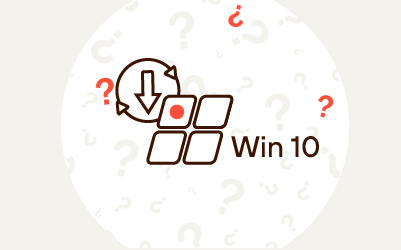
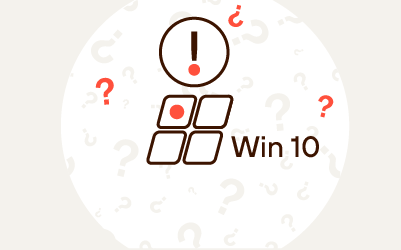

Komentarze (0)